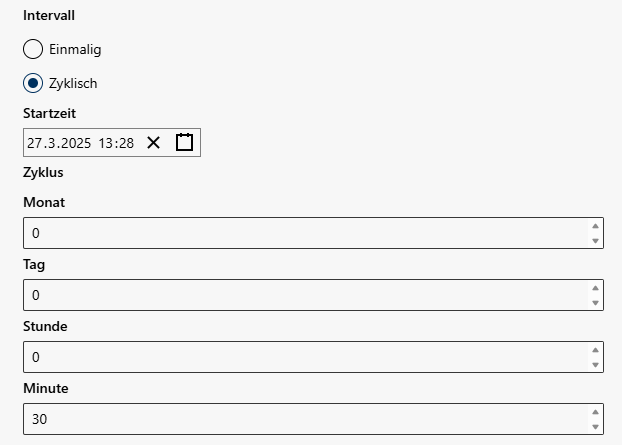Import-Typ
- Die Daten für den Import werden in unterschiedlichen Informationen und/oder CSV-Dateien zur Verfügung gestellt.
Wählen Sie aus der Dropdown-Liste im Auswahlfeld Import-Typ die Quelle aus. aus der die Daten importiert werden sollen. - Folgende Import-Typen stehen zur Verfügung:
− EVOlPneo,
− RedBox
− ASC RI
− Numonix
− Genesys
− Nice
− API 8x8
− Verba
− Kerv
− SmartNumbers
− Dubber
− Abelia
− Neo Transfer
− Neo Download Client
− Recordia
Beschreibung der Import-Typen
Bei den Import-Typen EVOlPneo, RedBox und ASC RI werden für den Import die Speicherverbindungszeichenfolge, der Namen des Speicherordners (oder Zielorder) und das Zielverzeichnis benötigt.
Import-Typ Numonix
- Klicken Sie auf die Schaltfläche Hochladen, um eine Schlüssel-Datei hochzuladen und zu speichern. Abhängig von Ihrem Betriebssystem öffnet sich der installierte Dateimanager.
- Microsoft Windows: Der Windows Explorer öffnet sich.
- Wählen Sie die gewünschte Datei aus und klicken Sie auf die Schaltfläche Öffnen.
- Die ausgewählte Schlüssel-Datei wird in Recording Insights hochgeladen.
- Die ausgewählte Schlüssel-Datei wird angezeigt.
Import-Typ Genesys
- Klicken Sie auf die Schaltfläche Hochladen, um eine Schlüssel-Datei hochzuladen und zu speichern. Abhängig von Ihrem Betriebssystem öffnet sich der installierte Dateimanager.
- Microsoft Windows: Der Windows Explorer öffnet sich.
- Wählen Sie die vom Kunden bereitgestellte Schlüssel-Datei aus und klicken Sie auf die Schaltfläche Öffnen.
- Die ausgewählte Schlüssel-Datei wird in Recording Insights hochgeladen.
- Die ausgewählte Schlüssel-Datei wird angezeigt.
Import-Typ API 8x8
Recording Insights ermöglicht den Import von Audiokonversationen und Metadaten aus 8x8:
- Direkter Import über API (Cloud Storage Service Public API), ohne Verwendung eines Austauschspeicher.
- Der 8x8-Aufzeichnungstyp Callrecording ist notwendig.
- Nur 1:1 Anrufe im MP3-Format werden übertragen.
- Metadaten der Aufzeichnung
- Datum
- Startzeit
- Länge
- Typ
Das notwendige Recht User.Read.All ist vom Kunden für Recording Insights beim Onboarding freizugeben.
Option/Funktion | Beschreibung | |
Intervall | Intervall-Einstellung für den periodischen Import.
|
Option/Funktion | Beschreibung | |
Import Typ |
| |
Call start time Call end time |
| |
Speicher | ||
Storage Connection String |
| |
TTL in Recording Insights (in Tagen) bei fehlender Übermittlung | Aufzeichnungen von 8x8 haben keine vorgegebene Aufbewahrungszeit. Die Aufbewahrungszeit wird durch Recording Insights festgelegt. | ||
Benutzerzuordnung | |||
Benutzer zu Benutzer |
| ||
− | Fallback user | Bestimmen Sie einen Fallback user. Kann kein Benutzer den Aufzeichnungen zugeordnet werden, wird Fallback user als Benutzer verwendet.
| |
Mehrere Benutzer zu einem Verantwortlichen |
| ||
Import-Typ Verba
Der Import-Typ Verba ähnelt anderen bestehenden Blob Storage-Importen.
Der Import der Daten erfolgt in folgenden Formaten:
- Audio
WAV-Dateien im Format: PCM u8, 16 kHz Stereo - Video
MP4-Dateien im Format: MPEG AAC 48kHz + H264 - Teile der Metadaten
XML-Dateien im Format: UTF-8
Option/Funktion | Beschreibung | |
Import Typ |
| |
Speicher | ||
Storage Connection String |
| |
Storage Connection Name |
| |
Storage Root Directory |
| |
TTL in Recording Insights (in Tagen) bei fehlender Übermittlung | Aufzeichnungen von Verba haben keine vorgegebene Aufbewahrungszeit. Die Aufbewahrungszeit wird durch Recording Insights festgelegt. | |
Benutzerzuordnung | ||
Benutzer zu Benutzer |
| |
Fallback user | Bestimmen Sie einen Fallback user. Kann kein Benutzer den Aufzeichnungen zugeordnet werden, wird Fallback user als Benutzer verwendet.
| |
Import-Typ Neo Download Client
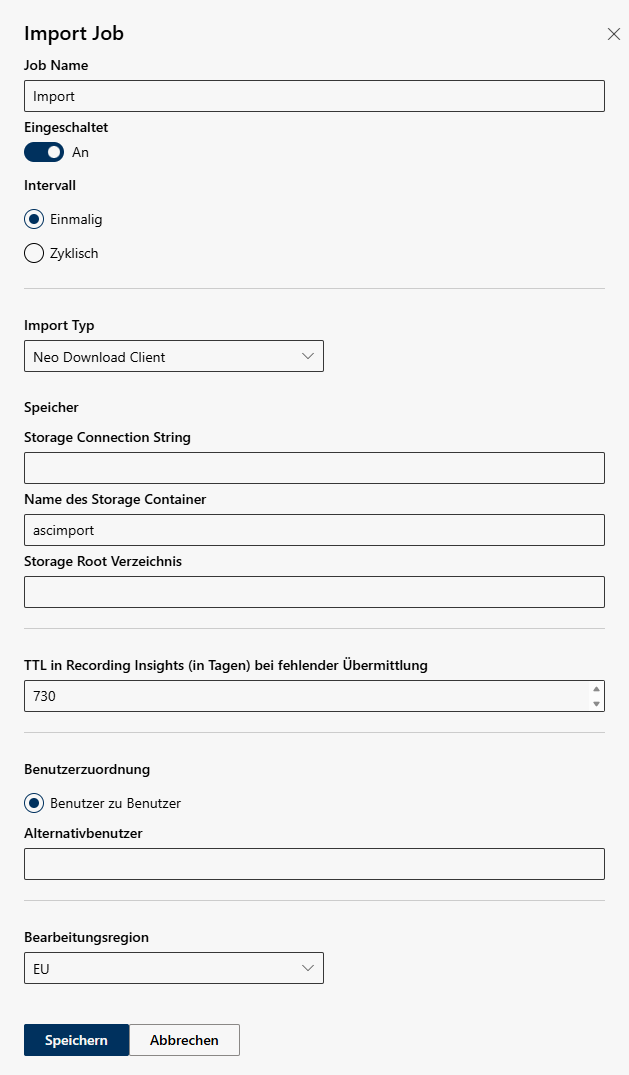
Job Name | Eindeutiger Name für den Import Job. | |
Eingeschaltet | Aktiviert/Deaktiviert den Import Job mit der Schaltfläche
| |
Intervall | Gibt an, wann oder wie oft der Export-Job ausgeführt wird.
Dynamische Einbledung bei Aktivierung von: Zyklisch
| |
Startzeit | Festlegung von Datum und Uhrzeit, wann der Import Job ausgeführt werden soll. | |
Import Typ | Auswahl der Plattform. Zeigt zugehörige Felder für Anmeldeinformationen an.
| |
Speicher |
Storage Connection String: Eine Verbindungszeichenfolge für Azure Storage, die zur Authentifizierung und Verbindung mit einem Azure Storage Account genutzt wird. Diese enthält den Kontonamen und den Zugriffsschlüssel. Example Connection String: “host = <ip>;port=<port>;username=<username>;password=<password>; voiceuploaddir=/Voice/ " Name des Storage Container: Ein Container ist ein logischer Speicherbereich innerhalb eines Azure Blob Storage, der Blobs organisiert. Storage Root Verzeichnis: In Azure gibt es kein festes Root-Verzeichnis für Blobs, aber der Container kann als oberste Ebene betrachtet werden. Innerhalb des Containers lassen sich Ordnerstrukturen über virtuelle Verzeichnisse mittels Blob-Namenspräfixen erstellen. | |
TTL in Recording Insights (in Tagen) bei fehlender Übermittlung | Gibt an, wie lange die importierte Aufzeichnung innerhalb von Recording Insights verfügbar bleibt, wenn keine Übermittlung erfolgt. Der Default-Wert beträgt 730 Tage. | |
Benutzerzuordnung | Benutzer zu Benutzer | |
Alternativbenutzer | Alternativer Benutzer, falls die Zuordnung Benutzer zu Benutzer fehlschlägt. | |
Bearbeitungsregion | Bestimmt die geografische Region für die Datenintegration Die Bearbeitungsregion sollte mit der Kontinentalregion EU, USA, APAC übereinstimmen.
|

Job Name | Eindeutiger Name für den Import-Job. | |
Eingeschaltet | Aktiviert/Deaktiviert den Import-Job mit der Schaltfläche
| |
Intervall | Gibt an, wann oder wie oft der Import-Job ausgeführt wird.
Dynamische Einbledung bei Aktivierung von: Zyklisch
| |
Startzeit | Festlegung von Datum und Uhrzeit, wann der Import Job ausgeführt werden soll. | |
Import Typ | Auswahl der Plattform. Zeigt zugehörige Felder für Anmeldeinformationen an.
| |
Speicher |
Storage Connection String: Eine Verbindungszeichenfolge für Azure Storage, die zur Authentifizierung und Verbindung mit einem Azure Storage Account genutzt wird. Diese enthält den Kontonamen und den Zugriffsschlüssel. Name des Storage Container: Ein Container ist ein logischer Speicherbereich innerhalb eines Azure Blob Storage, der Blobs organisiert. Storage Root Verzeichnis: In Azure gibt es kein festes Root-Verzeichnis für Blobs, aber der Container kann als oberste Ebene betrachtet werden. Innerhalb des Containers lassen sich Ordnerstrukturen über virtuelle Verzeichnisse mittels Blob-Namenspräfixen erstellen. | |
Verbleibende Aufbewahrungszeit (TTL) im Importspeicher definieren | Aktiviert/Deaktiviert die Angabe der Aufbewahrungszeit im Importspeicher mit der Schaltfläche
| |
TTL in Recording Insights (in Tagen) bei fehlender Übermittlung | Gibt an, wie lange die importierte Aufzeichnung innerhalb von Recording Insights verfügbar bleibt, wenn keine Übermittlung erfolgt. Der Default-Wert beträgt 730 Tage. | |
Benutzerzuordnung | Benutzer zu Benutzer | |
Alternativbenutzer | Alternativer Benutzer, falls die Zuordnung Benutzer zu Benutzer fehlschlägt. | |
Bearbeitungsregion | Bestimmt die geografische Region für die Datenintegration Die Bearbeitungsregion sollte mit der Kontinentalregion EU, USA, APAC übereinstimmen.
|
 .
.